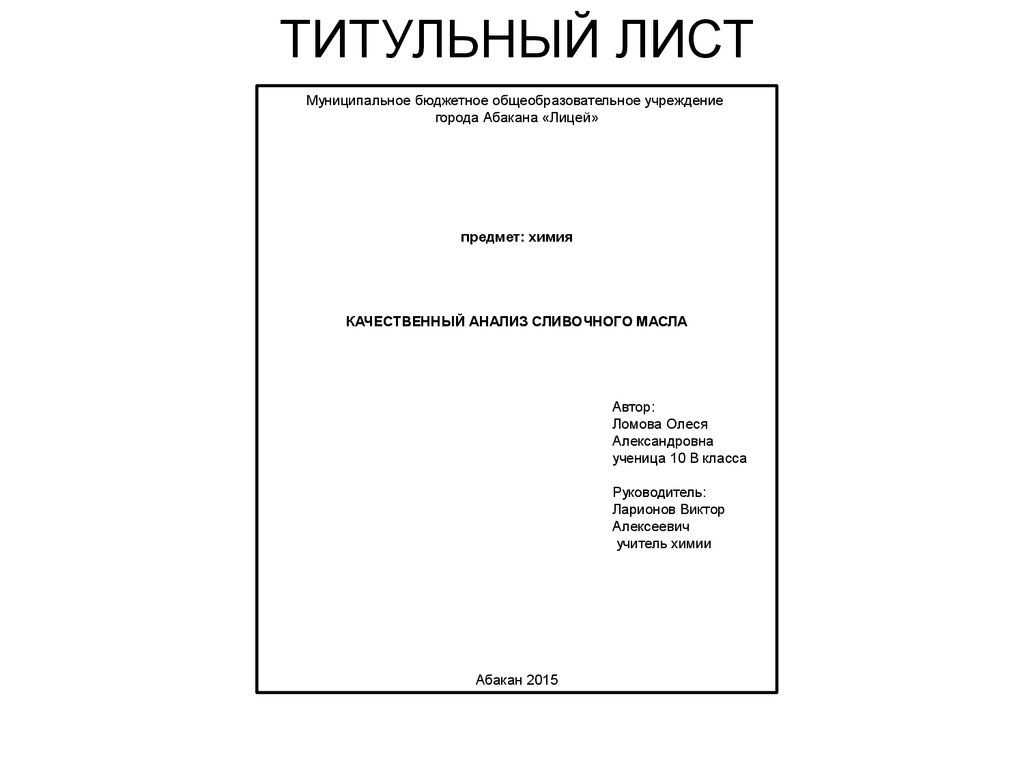Как оформить титульный лист доклада
- 9 января
Рубрика:
Доклад
При оформлении письменного доклада очень важно соблюдать установленные стандарты, в частности 7.32-2001. Титульный лист — это первая страница вашей работы, поэтому любые неточности в нем сразу же бросятся в глаза проверяющим. Изучая приведенные ниже правила, обратите внимание на то, что при оформлении доклада важны все детали, включая размеры шрифтов и расположение элементов на листе.
Структура титульного листа
Есть несколько видов данных, которые должны присутствовать на титульном листе. Это следующие элементы:
- Сведения об организации, для которой подготовлен доклад. В частности, это название вашего учебного заведения и министерства, которое стоит над ним. Также в работе приводится название вашей кафедры и учебного курса.
- Вид работы (доклад) и его тема.
- Сведения об авторе доклада (фамилия, инициалы, номер группы, курса и пр.

- Сведения о том, кто проверяет доклад (фамилия, инициалы, должность, ученая степень).
- Дата (год) и месторасположение (город) организации, для которой выполнен доклад.
- Грифы согласования/утверждения доклада.
Правила оформления
Рассмотрим, каким образом нужно располагать и оформлять перечисленные выше элементы на титульном листе согласно ГОСТ 7.32-2001 (см. образец ниже).
Центральное выравнивание. По центру выравниваются сведения об организациях, слово «доклад» и его заголовок, название кафедры, учебного курса, год написания реферата и наименование города.
Выравнивание по краям. По правому или левому краю выравнивают сведения об авторе доклада, сведения о проверяющем и грифы согласования. Текст в таких блоках представляет собой отдельную колонку (блок), где каждая строка выровнена по левому краю.
Заглавные буквы. Прописными буквами в титульном листе пишут слова «утверждаю» и «согласовано» в грифах утверждения/согласования, а также само слово «доклад», и его название.
Прочие параметры. Титульный лист предусматривает простановку даты и подписей всех участников: автора, проверяющего лица и утверждающего лица. Даты и подписи должны быть выполнены только черными чернилами. Пример оформления даты: 18.05.2016 или 18 мая 2016 г.
Доклад подразумевает нумерацию страниц, которая начинается с титульного листа. Однако номер на самом титульном листе не ставят.
Упомянутый ГОСТ не описывает, какой именно шрифт и его параметры должны быть заданы. Традиционно это шрифт Times New Roman 14-го размера.
Организация, принимающая доклад, может установить собственные правила оформления титульного листа. Если в методических пособиях по вашей дисциплине есть соответствующие образцы и описаны требовании к ним, то лучше руководствоваться ими.
Образец оформления титульного листа доклада
Подпишитесь на нас в ВК.
Публикуем полезные лайфхаки для учёбы
Как оформить титульный лист доклада
Поделиться
Каждый ученик и студент знает, что отменный доклад получится только тогда, когда используемый материал будет свежим и интересным всем слушателям.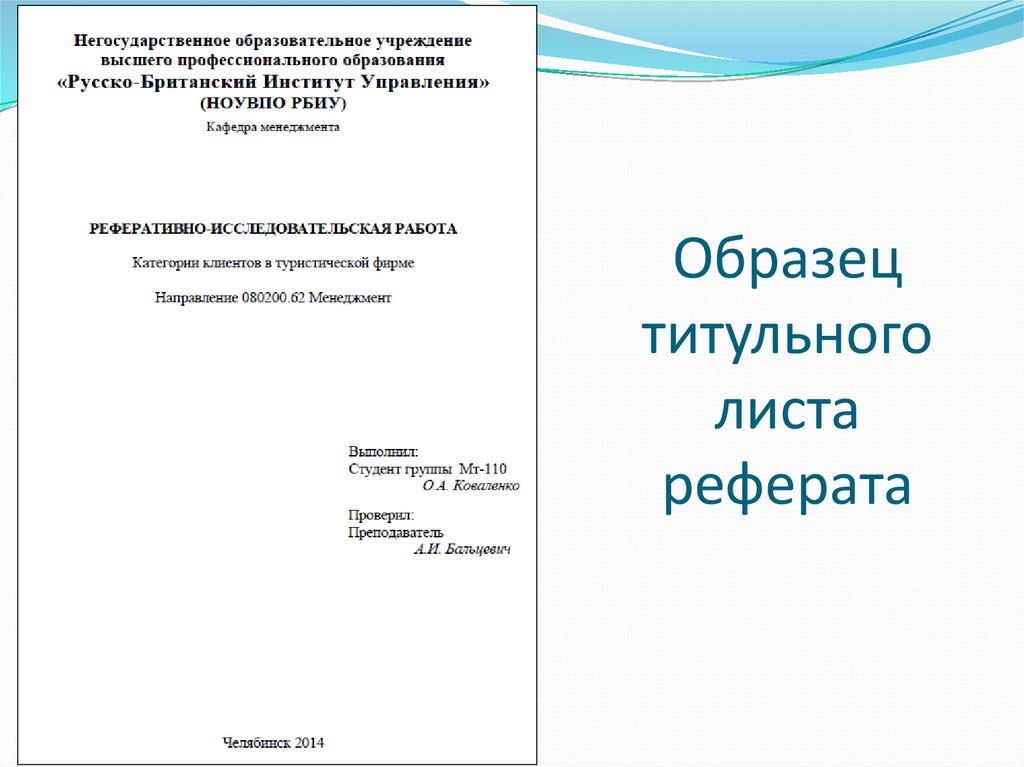
Этот вопрос возникает по причине незнания элементарных правил оформления, которые могут меняться чуть ли не каждый учебный год. Так как же не попасться на крючок преподавателя и не переделывать титульную страницу своего доклада?
Правила оформления титульного листа
Некоторым ученикам известен тот факт, что все правила оформления научных работ утверждены в государственных стандартах. Как среди обилия стандартов выбрать нужный? Ответ на этот вопрос простой, потому что единственным стандартом, который включает все возможные нормы, является ГОСТ 7.32-2001 «Отчет о научно-исследовательской работе. Структура и правила оформления».
Перед студентом откроется масса информации, с которой надо будет выбрать только самую необходимую. Шаг за шагом, переходя с пункта в пункт, можно оформить титульную страницу правильно, доказывая свою компетентность.
Прежде чем начинать поиски стандарта, нужно уточнить какие требования по оформлению титулки доклада существуют в том самом заведении, где учится студент, и уточнить требования на той кафедре, по которой он пишет свою работу. В целом, каждый титульный лист состоит из нескольких блоков.
Шапка
Вверху титулка начинается с так называемой «шапки». Она должна состоять из трех компонентов:
- Название учебного заведения, в котором учится докладчик. Название в обязательном порядке должно быть написанное заглавными буквами
- Наименование факультета
- Название кафедры, по которой пишется доклад
Школьные доклады должны иметь только полное название образовательного учреждения, написанное заглавными буквами. Оформление «шапки» должно производиться 14 кеглем Times New Roman.
Тема и вид работы
Далее необходимо приступать к названию и теме работы. Тему доклада пишут без сокращений и аббревиатур.
Наименование работы располагают по центру листа, отступив от «шапки» две пустые строки.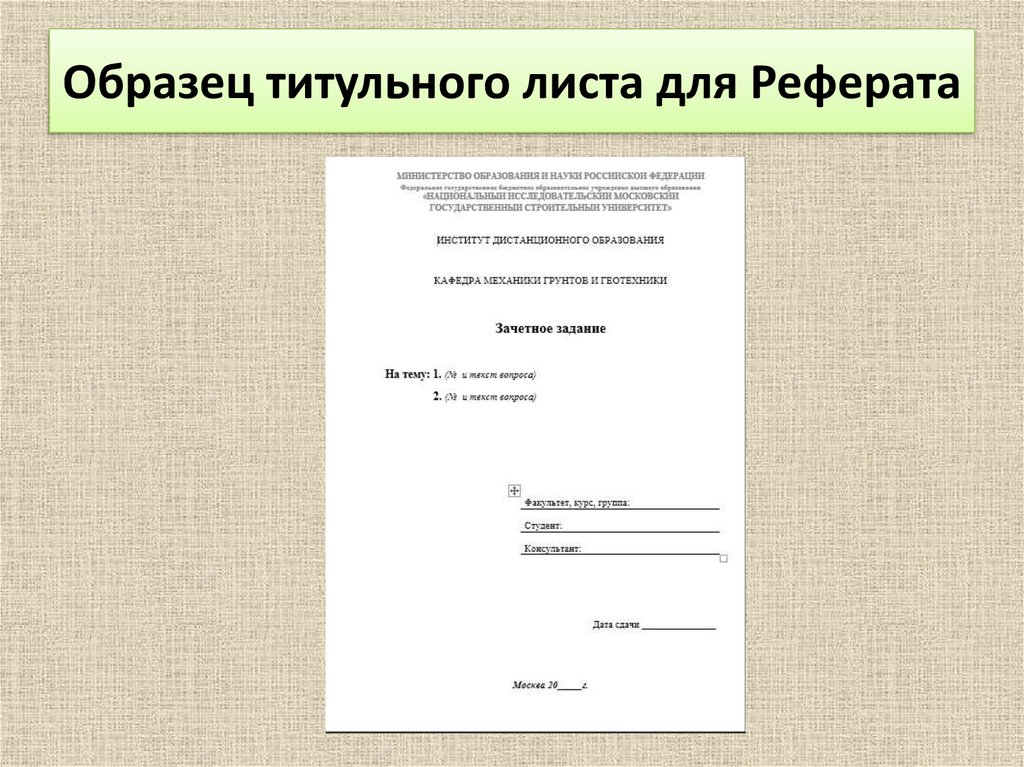 Тему доклада можно выделить курсивом или жирным шрифтом 18 кеглем Times New Roman, не забывая оформить ее в кавычки.
Тему доклада можно выделить курсивом или жирным шрифтом 18 кеглем Times New Roman, не забывая оформить ее в кавычки.
Другие обязательные блоки
После темы необходимо отступить две строки и сделать по правому краю два блока, а именно: «Выполнил», «Проверил».
В первом блоке «выполнил» необходимо указать ФИО докладчика. Для школьника нужно добавить название своего класса, а студенты должны предоставлять такие свои данные:
- ФИО,
- курс,
- номер группы,
- форму обучения.
Второй блок «проверил» должен быть заполнен информацией о преподавателе. Например, для школьников: «Проверил: Петренко А.А., учитель русского языка». Учащимся в высших учебных заведениях необходимо указать ФИО преподавателя, его научную степень.
Далее отступить одну строку и написать название города, в котором учится автор работы. Ниже нужно указать год, в котором была написана работа. Пункты «выполнил», «проверил» и последний нужно выполнять с помощью 14 кегля Times New Roman.
Отдельные моменты
Форматирование полей самого листа может быть разным, так как требования различаются. Поэтому средними показателями считаются: правое поле 1,5 см, а все остальные – 2 см.
Если вопрос, как оформить титульный лист доклада, все же вызывает затруднения, то не стоит огорчаться – специалисты нашей компании с готовностью приступят к решению ваших проблем. Вам только стоит заказать их услуги, и они выполнят всю работу – от подбора информации и написания доклада до оформления титульного листа.
Вам понравилась статья?
Наши авторы уже более 10 лет пишут для студентов доклады, рефераты, контрольные и другие виды учебных работ и они отлично в них разбираются. Если Вам тоже надо написать доклад, то оформляйте заказ и мы оценим его в течение 10 минут!
Заказать работу Узнать цену
Читайте другие статьи:
- Как написать доклад
- Оформление доклада
БЕСПЛАТНЫЙ шаблон обложки | Мгновенная загрузка
101 Planners » Организация » Студент » ОбложкаСоздание титульной страницы может быть сложной задачей.
Используйте наш бесплатный шаблон титульной страницы, чтобы сэкономить время и нервы.
Что такое титульная страница?
Титульный лист или титульный лист — это первая страница научной статьи, электронной книги, эссе, бизнес-плана или отчета. Он содержит важную информацию, такую как название, дата, имя автора и т. д.
Как сделать титульную страницу?
Требуемый шаблон титульного листа зависит от его назначения. Выберите конкретный титульный лист, который вам нужен, из списка ниже, чтобы увидеть, как сделать титульный лист для ваших конкретных нужд.
Универсальный шаблон титульной страницы
С помощью нашего бесплатного онлайн-конструктора титульных страниц вы можете создавать красивые титульные страницы для любых целей. Доступна 101 различная граница. Вместо этого вы также можете добавить фотографию. Вы можете редактировать текст и добавлять дополнительный текст.
Мраморные фоны
Эти обложки имеют мраморный фон. Вы можете добавить любой текст и логотип. Вы также можете изменить мраморный фон и рамку.
Вы можете добавить любой текст и логотип. Вы также можете изменить мраморный фон и рамку.
Фотообложка
Добавляйте свои собственные фотографии с вашего ПК или из галереи миллионов изображений.
Черно-белый
Выберите любой узор и измените цвет акварельной рамки. Добавьте любой текст и измените шрифт и цвет. Рисунок может быть любого цвета и не обязательно должен быть черным.
Титульный лист факса
Титульный лист эссе
Формат титульного листа эссе зависит от того, какой стиль цитирования вы используете, и конкретных требований вашего учебного заведения. Однако в большинстве форматов будет указано имя автора, тема, название курса, на который оно отправлено, и срок сдачи эссе. Иногда также указывается имя учителя или профессора, а также название школы, университета или колледжа.
Если вы не знаете, как сделать обложку для эссе, вы можете использовать приведенный ниже шаблон и заменить текст-заполнитель своим текстом. Предлагаем для скачивания пример титульного листа эссе. Тем не менее, часто существуют особые требования к шрифту и отступам, поэтому перед отправкой эссе важно уточнить у преподавателя, существуют ли какие-либо особые требования.
Предлагаем для скачивания пример титульного листа эссе. Тем не менее, часто существуют особые требования к шрифту и отступам, поэтому перед отправкой эссе важно уточнить у преподавателя, существуют ли какие-либо особые требования.
Титульный лист, формат MLA
MLA Титульный лист, формат Word
MLA (Ассоциация современного языка) не требует от вас создания титульного листа при заполнении статьи. Однако вы можете решить создать его или ваши инструкторы могут потребовать от вас этого. Если вы решите добавить титульную страницу, вы можете использовать приведенный ниже шаблон для ее создания. Замените замещающий текст своим собственным текстом. Вставьте эту страницу перед вашей статьей.
Формат титульной страницы MLA показан в образце шаблона выше. Он должен включать следующую информацию.
- Имя автора
- Название вашего университета, колледжа или средней школы
- Титул
- Подзаголовок (необязательно)
- Информация о классе или курсе
- Имя профессора, учителя или инструктора
- Срок подачи бумаги
Не указывайте номер страницы на титульном листе.
В шаблоне титульной страницы MLA используется предложенное форматирование: шрифт Times New Roman, размер 12, двойной интервал и выравнивание по центру. Делайте заглавными первую букву каждого слова, кроме предлогов и коротких слов. Не добавляйте номер страницы на обложку.
Поскольку обложка не является строго обязательной, вы можете разместить всю необходимую информацию на первой странице эссе, а не на обложке. Если вы не создаете титульную страницу, добавьте заголовок MLA на первую страницу вашего документа в верхней части страницы.
Титульный лист APA
Пример титульного листа APA Формат Word
Документы в стиле APA должны быть представлены с титульным листом. Учащиеся, готовящие титульную страницу APA, должны включать следующую информацию:
• Название статьи
• Имя автора
• Название университета и кафедра
• Номер и название курса
• Имя преподавателя
• Срок выполнения задания
Выше приведен образец формата титульной страницы APA. Вы можете использовать этот шаблон и заменить текст своим текстом. Сохраняйте текст двойным интервалом и выравнивайте по центру. Делайте заглавными первую букву каждого слова, кроме предлогов и коротких слов. Добавьте номер страницы в правом верхнем углу.
Вы можете использовать этот шаблон и заменить текст своим текстом. Сохраняйте текст двойным интервалом и выравнивайте по центру. Делайте заглавными первую букву каждого слова, кроме предлогов и коротких слов. Добавьте номер страницы в правом верхнем углу.
Щелкните здесь, чтобы просмотреть руководство для учащихся на титульном листе APA
Титульный лист в чикагском стиле
На титульном листе в чикагском стиле заголовок отображается в верхней половине листа, а имя автора, курс и срок выполнения — в нижней половине листа. Титульная страница не является строго обязательной, поэтому вы также можете просто указать соответствующую информацию на первой странице эссе, а не на обложке, если хотите.
Формат титульного листа Чикаго показан в приведенном ниже образце шаблона. Он должен включать следующую информацию.
- Имя автора
- Титул
- Класс
- Срок подачи бумаги
Чтобы создать титульную страницу в стиле Чикаго, загрузите приведенный ниже образец и замените текст своим.
Нажмите, чтобы оценить этот пост!
[Всего: 0 Среднее: 0]
Об авторе
Меня зовут Николь, и я создал этот веб-сайт, чтобы делиться инструментами, которые помогают мне быть организованным и продуктивным, а также помогают мне достигать моих целей. Я надеюсь, что вы тоже найдете их полезными.
Как создать персонализированную титульную страницу в Squarespace 7.1 — Applet Studio
Справка Squarespace
Автор Ольга Доровских
Это краткое руководство научит вас, как вернуть столь любимую функцию Squarespace 7.0 — титульные страницы — путем создания страницы, растянувшейся на 100% ширины и высоты экрана с отключенными верхним и нижним колонтитулами.
Squarespace 7.1 — это новая версия нашей любимой платформы для веб-дизайна, выпущенная только в начале 2020 года.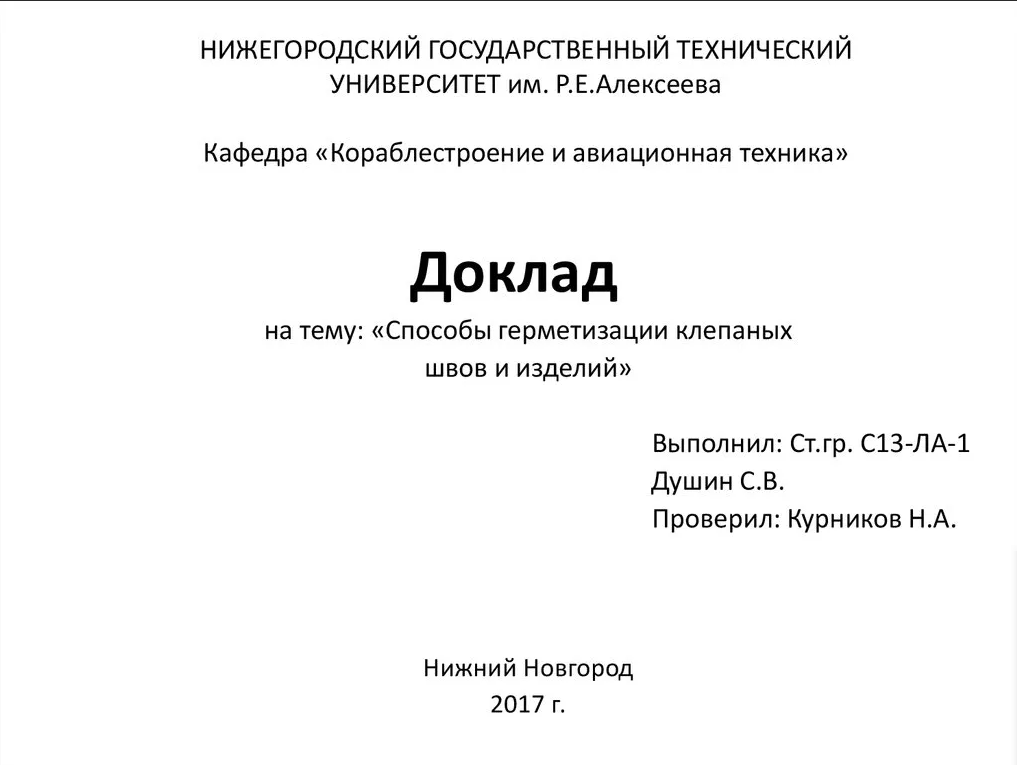 Хотя версия 7.1 представляет собой значительное улучшение общего дизайна и рабочего процесса платформы, в ней по-прежнему отсутствуют многие функции, которые многие из поклонники Squarespace хотели бы видеть.
Хотя версия 7.1 представляет собой значительное улучшение общего дизайна и рабочего процесса платформы, в ней по-прежнему отсутствуют многие функции, которые многие из поклонники Squarespace хотели бы видеть.
Титульные страницы — одна из таких функций. Надеюсь, есть очень простой обходной путь, который поможет вам вернуть титульные страницы в версию 7.1.
Что вообще такое титульная страница?
Обложка — это, по сути, небольшой одноэкранный автономный веб-сайт с отдельными параметрами стиля и навигации. Вы можете установить этот веб-сайт для отображения в качестве домашней страницы и «закрыть» сайт, пока вы работаете над остальным контентом и дизайном. Или вы можете использовать титульные страницы:
В качестве целевых страниц для лид-магнитов (халявы) для сбора потенциальных клиентов нужно отключить верхний и нижний колонтитулы вашего сайта)
Итак, давайте засучим рукава и начнем процесс превращения обычной страницы в обложку в Squarespace 7. 1.
1.
Шаг 1. Настройте свою страницу в разделе «Без ссылок»
Войдите в панель управления веб-сайта Squarespace и перейдите в раздел «Не связан» в меню «Страницы». Там создайте новую страницу с пустым макетом. Назовите эту страницу как обычно.
Отредактируйте новую страницу, нажав кнопку «Редактировать» в левом верхнем углу экрана.
Добавить новый раздел страницы — щелкните значок плюса, чтобы добавить содержимое страницы.
В настройках раздела страницы (значок пера в правом углу) перейдите на вкладку Формат.
Установить ширину и высоту страницы на 100%.
Вы также можете настроить фон и цвет раздела.
Теперь поработайте над макетом страницы и добавьте свой контент. Вы можете разделить свою страницу с помощью разделителей, добавить изображения, заголовок и текст, а также форму или блок новостной рассылки. Или вы можете использовать полноразмерный блок изображения, чтобы создать интересный макет.
Или вы можете использовать полноразмерный блок изображения, чтобы создать интересный макет.
Если вы хотите использовать эту страницу в качестве микро-сайта «ссылка в биографии» для Instagram, добавьте небольшое введение о себе и серию блоков кнопок с соответствующими ссылками.
Шаг 2. Отключите верхний и нижний колонтитулы на этой странице
Давайте отключим верхний и нижний колонтитулы на этой странице.
Доступ к настройкам страницы осуществляется нажатием на значок шестеренки в правом верхнем углу. Перейдите на вкладку «Дополнительно» и добавьте следующий фрагмент кода.
Этот код будет выполняться только на этой конкретной странице, удаляя верхний и нижний колонтитулы.
Шаг 3. Установите созданную страницу в качестве домашней страницы (необязательно)
Этот шаг не является обязательным.